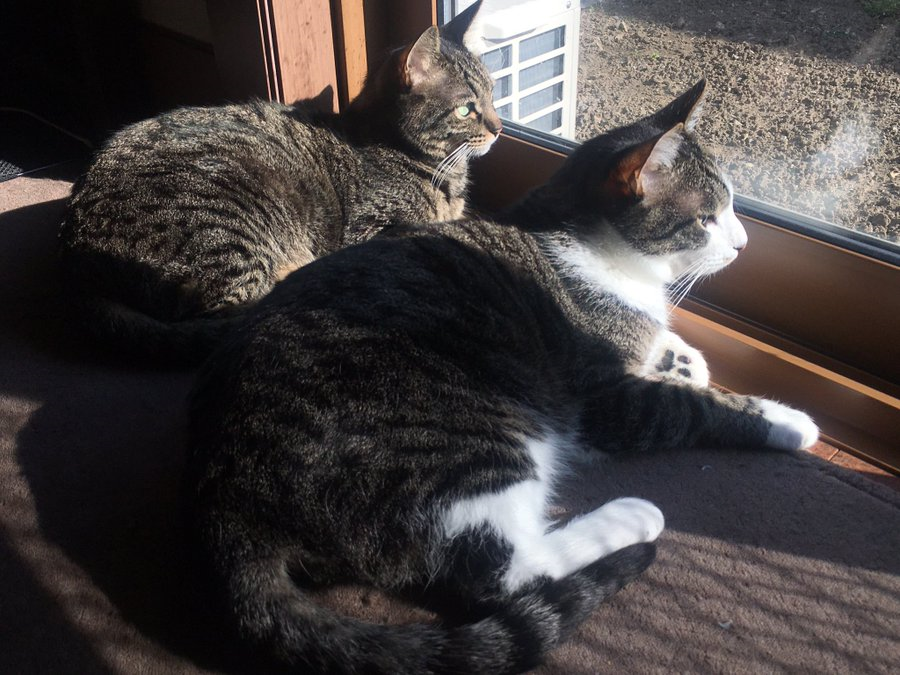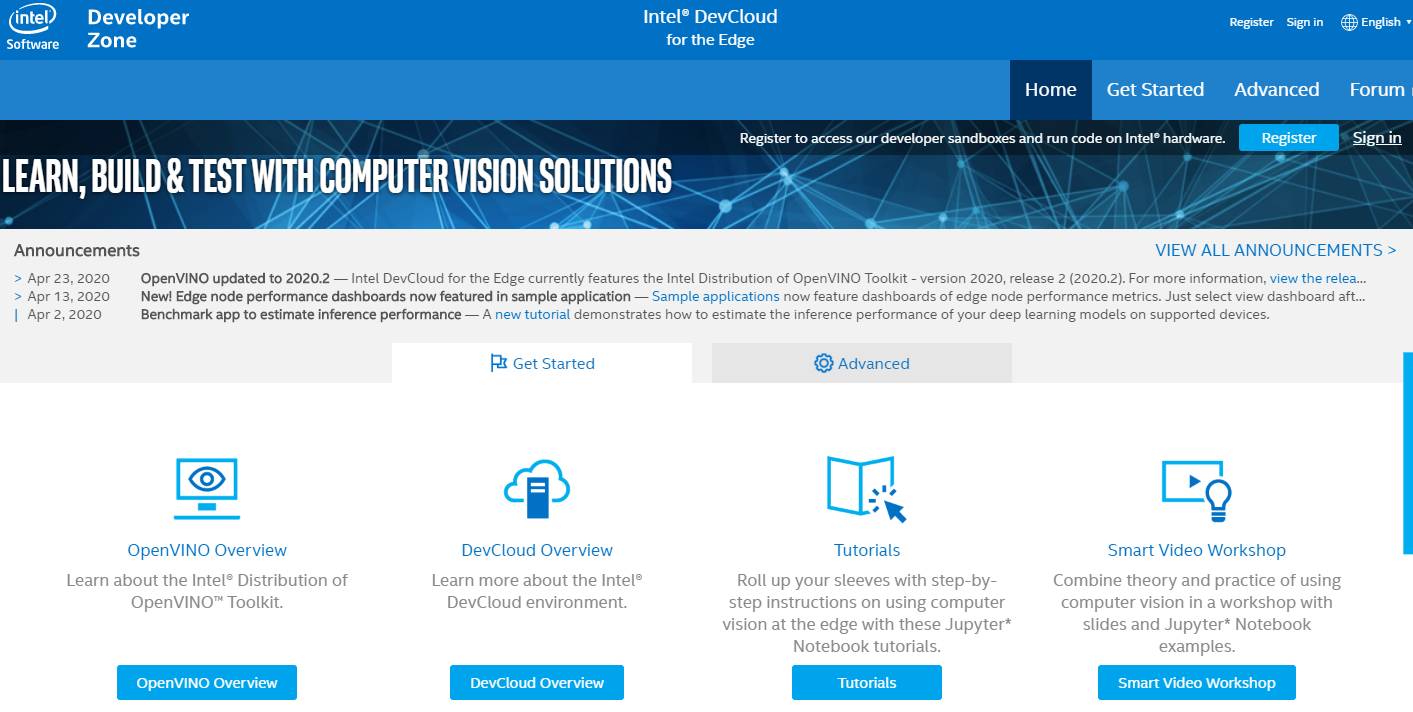Interactive Face Recognition Demoを実行してみましょう。まずは概要の動画をご確認ください。
今回実行するInteractive Face Recognition Demoのサンプルは以下のフォルダになります。
C:\Program Files (x86)\IntelSWTools\openvino\inference_engine\demos\python_demos\face_recognition_demo
実行の前に
サンプルを実行する前に、READMEファイルを確認しておきましょう。サンプルで必要なモデルや実行例が記載されています。
モデル
今回は以下のモデルを利用しました。
- face-detection-retail-0004
- landmarks-regression-retail-0009
- face-reidentification-retail-0095
動画ファイル
テスト用の動画も必要です。今回は以下のサイトから、face-demographics-walking-and-pause.mp4をダウンロードしました。
https://github.com/intel-iot-devkit/sample-videos
実行
環境変数の設定をしていない場合は、コマンドラインで以下を実行します。
C:¥Program Files (x86)¥IntelSWTools¥openvino¥bin¥setupvars.bat以下のコマンドでInteractive Face Recognition Demoを実行します。
モデルの格納先、顔画像の保存先フォルダ、動画ファイルは各自の環境のパスを指定してください。
python face_recognition_demo.py -m_fd パス\Intel\OpenVINO\openvino_models\intel\face-detection-retail-0004\FP16\face-detection-retail-0004.xml -m_lm パス\Intel\OpenVINO\openvino_models\intel\landmarks-regression-retail-0009\FP16\landmarks-regression-retail-0009.xml -m_reid パス\Intel\OpenVINO\openvino_models\intel\face-reidentification-retail-0095\FP16\face-reidentification-retail-0095.xml --verbose -fg 顔画像の保存先フォルダ -i パス\face-demographics-walking-and-pause.mp4
実行結果
顔認識用のフォルダに画像を何も入れていないと、全員unknownで表示されると思います。
その場合は、–allow_grow をオプションを指定して実行します。unknownさんを検出すると、その都度、名前を聞いてくるので入力します。(複数回聞かれます)。
名前に対応した画像ファイルとして、オプション-fgで指定されているフォルダ配下に画像が保存されます。
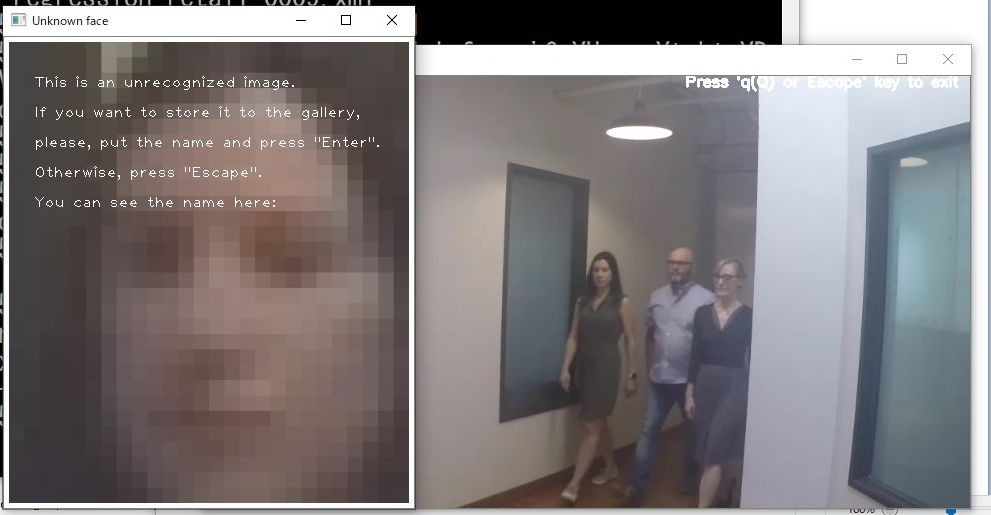
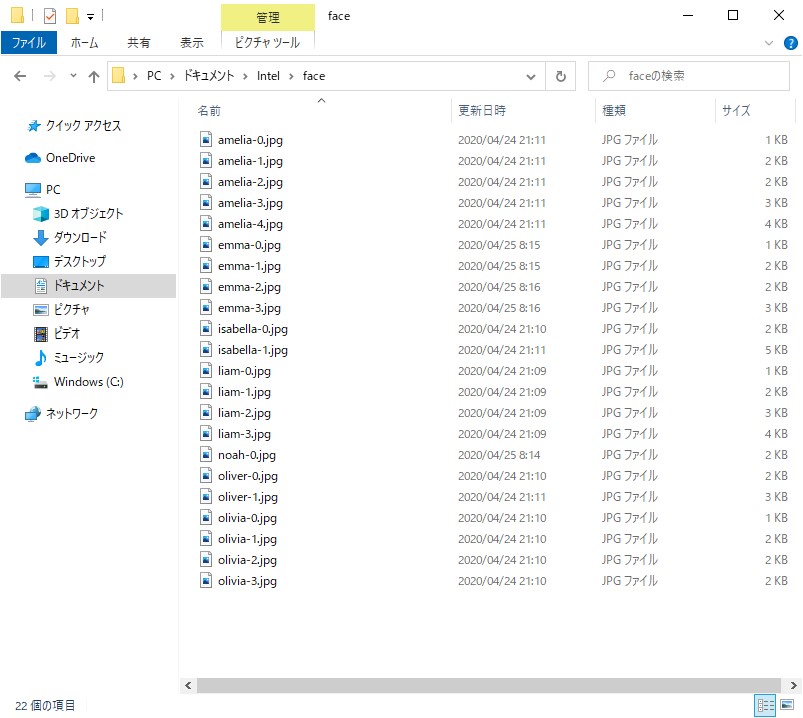
うまく顔認識が出来たでしょうか。最後にもう一度、動画を載せておきます。ご確認ください。
もっとサンプルを実行してみたい!?では次のサンプルにも挑戦してみてください。

フリーのITエンジニア(何でも屋さん)。趣味は渓流釣り、サッカー観戦、インラインホッケー、アイスホッケー、RaspberryPiを使った工作など。AI活用に興味があり試行錯誤中です。